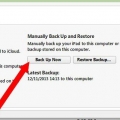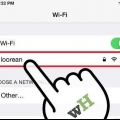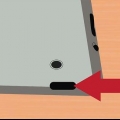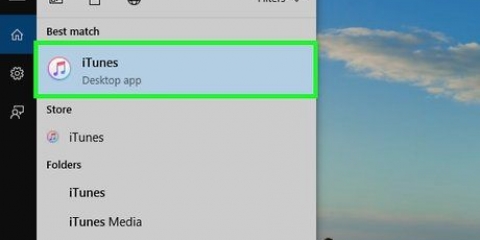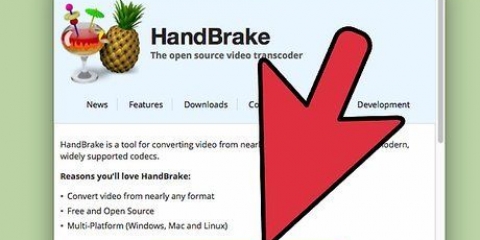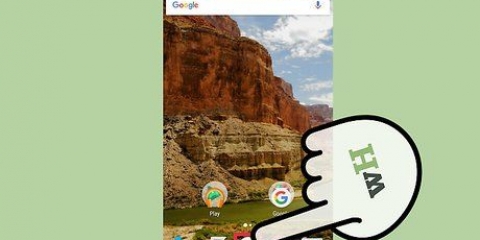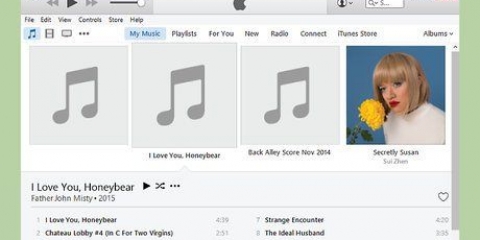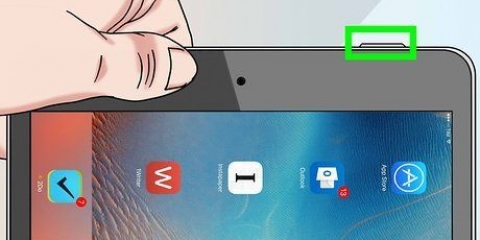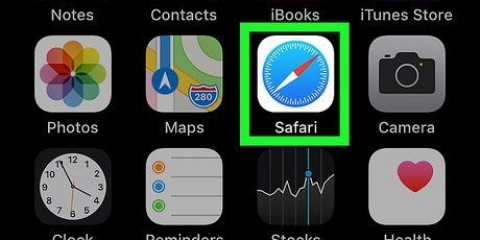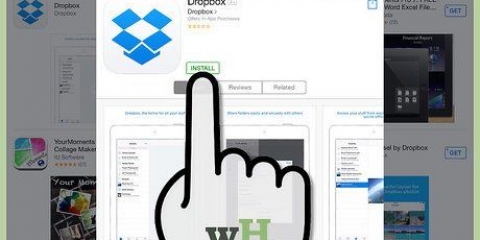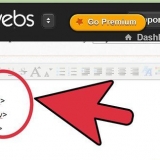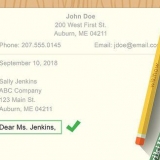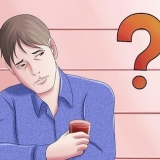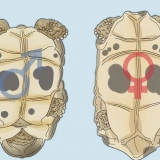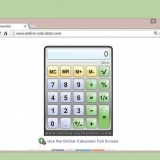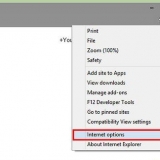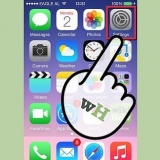En del Flash-innehåll kan fungera dåligt på en iPad. Detta är en olycklig begränsning för webbläsare från tredje part. Se till att du har en snabb internetanslutning eftersom laddning av Flash-innehåll kan belasta din bandbredd.
Klicka här för detaljerade instruktioner om hur du laddar ner SWF-filer till din dator. 






Visa flash-webbplatser på en ipad
På grund av Apples policy för webbinnehåll stöds inte Flash på iPad (eller iPhone eller iPod touch). För att spela Flash-filer måste du antingen ladda ner en app som låter dig ladda Flash-webbplatser, eller ladda ner och konvertera Flash-filen på din dator och sedan synkronisera den till din iPad.
Steg
Metod 1 av 2: Öppna Flash-webbsidor

1. Öppna App Store på din iPad. Din iPad har inte inbyggt stöd för Flash-innehåll. Du måste ladda ner och installera en webbläsare från tredje part som har stöd för Flash.

2. Hitta en webbläsare som stöder Flash. Det finns flera appar som stöder Flash. De två mest populära alternativen är Photon Flash Player och Puffin Web Browser. Puffin Web Browser har en gratis testversion tillgänglig så att du kan testa om den fungerar korrekt.
Klicka här för detaljerade instruktioner om hur du installerar appar från App Store.

3. Öppna webbläsaren. När installationen är klar trycker du på den nya webbläsarikonen på startskärmen för att öppna den.

4. Se till att Flash är aktiverat. Photon-webbläsaren ger dig möjlighet att aktivera och stänga av Flash-stöd. Att inaktivera Flash förbättrar webbläsarens prestanda men hindrar dig från att ladda Flash-innehåll. Du kan slå på Flash genom att trycka på "Lightning Bolt"-knappen i det övre högra hörnet.

5. Besök webbplatsen med Flash-innehåll du vill se. Flash-innehållet bör börja spelas upp som om du använde en dator för att visa innehållet.
Metod 2 av 2: Konvertera SWF-filer

1. Ladda ner SWF-filen till din dator. Du kan konvertera SWF-filmfiler (Flash) till ett format som är kompatibelt med din iPad. Du kan inte konvertera SWF-spel.

2. Ladda ner och installera en omvandlare. Det finns många omvandlare tillgängliga. Två av de mest populära programmen är Freemake Video Converter och Avidemux. Båda programmen kan laddas ner gratis.

3. Välj SWF-filen som källfil. Processen kommer att variera beroende på vilket program du använder, men i allmänhet kan du ladda en fil som en källa för konverteringsprocessen.

4. Välj "MP4" eller "iPad" som utdataformat. Om din omvandlare har en iPad-förinställning, välj den. Annars väljer du MP4 som utdataformat.

5. Konvertera videon. Detta kan ta ett tag, särskilt om det är en lång video.

6. Lägg till den konverterade videon till ditt iTunes-bibliotek. Videor du lägger till i iTunes finns i avsnittet "Hemvideor".

7. Synkronisera din konverterade video till din iPad. När videon har lagts till i ditt bibliotek kan du synkronisera den till din iPad. Anslut din iPad till din dator, välj avsnittet "Hemvideor" och se till att din nyligen tillagda film är vald.
Klicka här för mer instruktioner om hur du synkroniserar videofiler.

8. titta på videon. Öppna videoappen på din iPad och välj fliken "Hemvideor". Den konverterade SWF-filen kommer att visas här. Tryck på den för att spela den.
Varningar
Vissa Flash-webbplatser, som spel och filmer, kommer inte att spela eller svara lika smidigt som på en stationär dator när de visas med den här metoden.
"Visa flash-webbplatser på en ipad"
Оцените, пожалуйста статью